Thay pin
Tư vấn miễn phí
Hướng dẫn thay pin iPhone 13 mini
Ngày đăng: 26/07/2022
4,192 lượt xem
Sau một thời gian sử dụng, điện thoại iPhone 13 mini của bạn có dấu hiệu bị lỗi pin, hỏng pin, chai pin. Để không ảnh hưởng tới hiệu quả sử dụng cũng như làm gián đoạn công việc thì bạn cần thay pin mới.

Hiện tượng liên quan đến lỗi pin
- Pin iPhone báo ảo, còn phần trăm pin nhưng tắt nguồn
- Pin iPhone sạc nhanh đầy và dùng nhanh hết pin
- Pin iPhone bị phù, phồng đội hở viền màn hình
- iPhone bị nóng máy và nhanh hết pin
- Pin iPhone lỗi bảo trì kèm hiện tượng nhanh hết pin, báo ảo
- Phần trăm pin iPhone còn quá thấp dưới 70%.
Linh kiện
Các bước thực hiện
Bước 1. Mở ốc đít
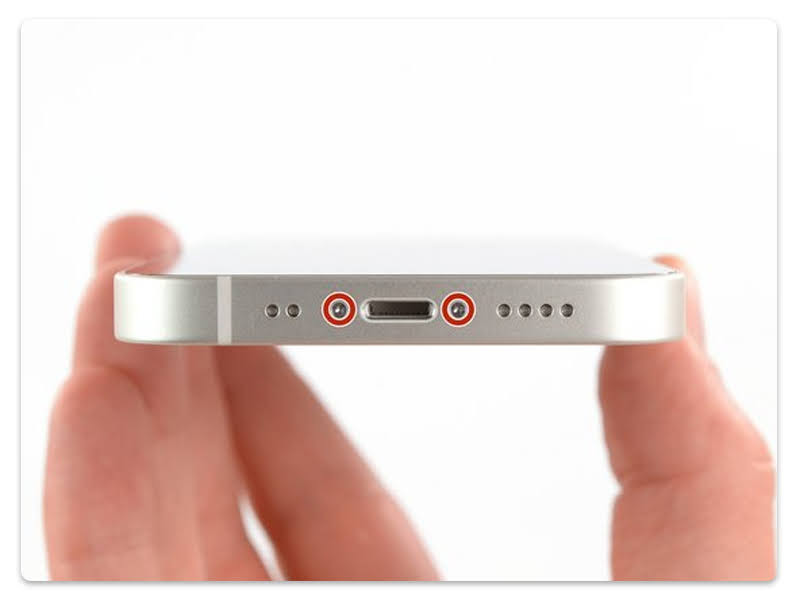
- Trước khi thực hiện thao tác mở máy, đầu tiên bạn nên tắt nguồn điện thoại
- Dùng tua vít đầu hình sao
 mở hai ốc đít ở cạnh dưới của máy
mở hai ốc đít ở cạnh dưới của máy
Bước 2. Tách keo màn hình
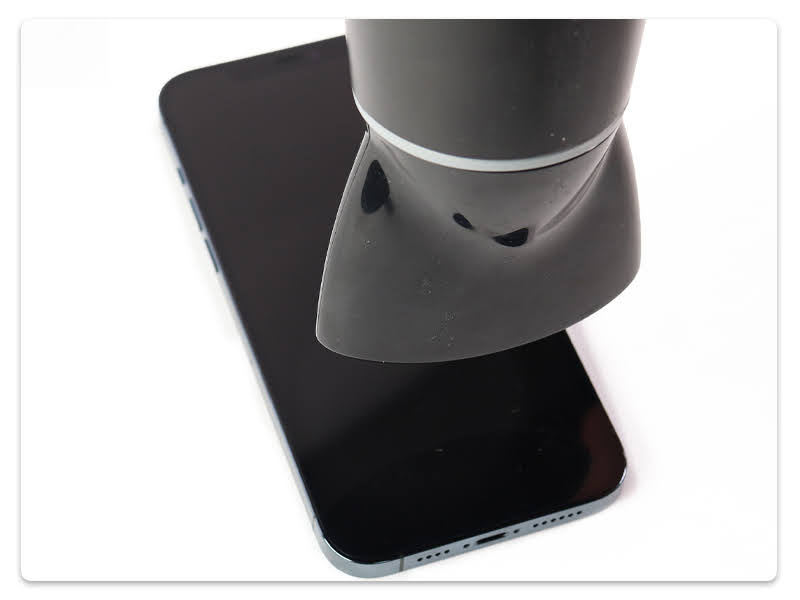
- Dùng máy sấy tóc hoặc thiết bị chuyên dụng để làm nóng cho keo viền xung quanh màn hình mềm ra để chèn cây tách vào
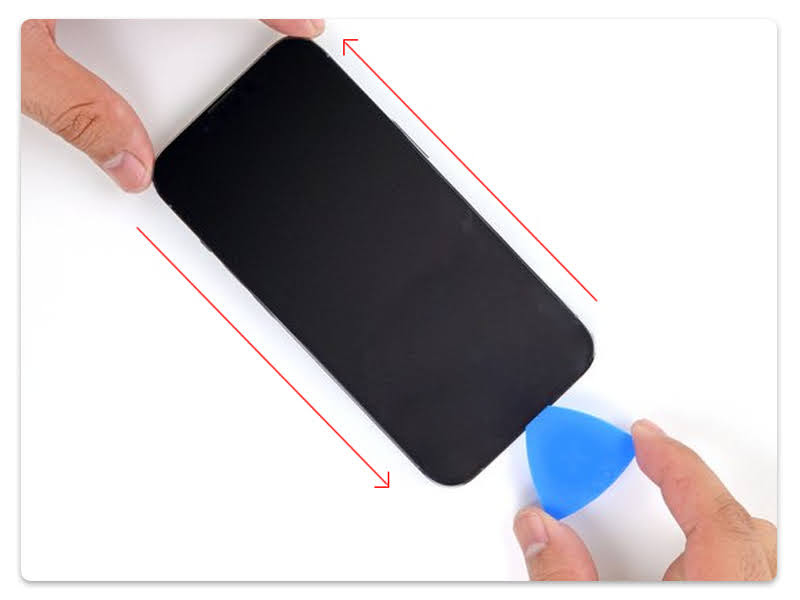
- Chèn cây tách nhựa vào cạnh dưới màn hình sau khi đã làm nóng keo
- Di chuyển dọc cạnh viền màn hình theo chiều quay ngược của kim đồng hồ để tách màn hình
- Cẩn thận không được đưa cây tách nhựa vào sâu bên trong sẽ vô tình làm đứt cáp màn hình
Bước 3. Nâng màn hình

- Sau khi tách keo màn hình, bây giờ bạn có thể nâng màn hình lên từ bên phải máy qua như mở một quyển sách
- Cẩn thận không nên lấy hoàn toàn màn hình lên vì còn cáp màn hình đang kết nối với bo mạch chủ
Bước 4. Mở ốc nẹp bảo vệ đầu cáp màn hình
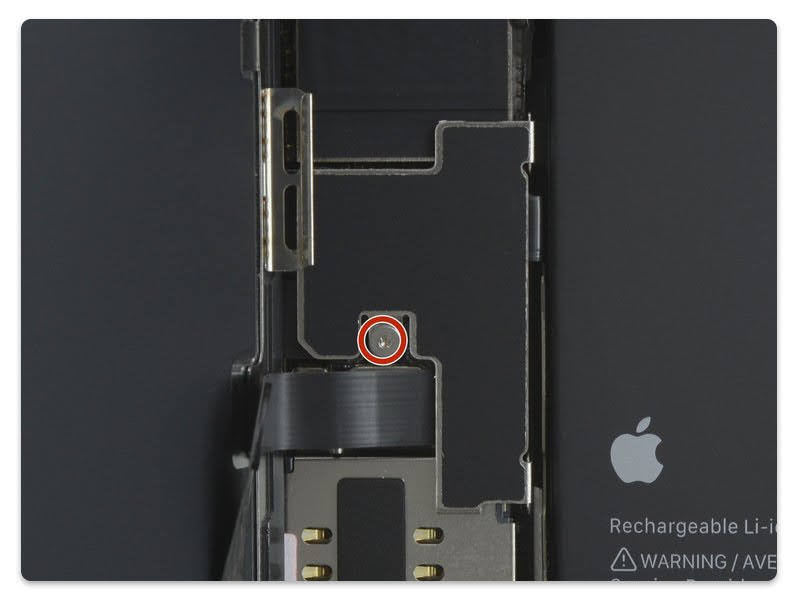
- Tháo một ốc vít đầu chữ Y
 đang cố định nẹp bảo vệ cáp màn hình và cáp pin
đang cố định nẹp bảo vệ cáp màn hình và cáp pin
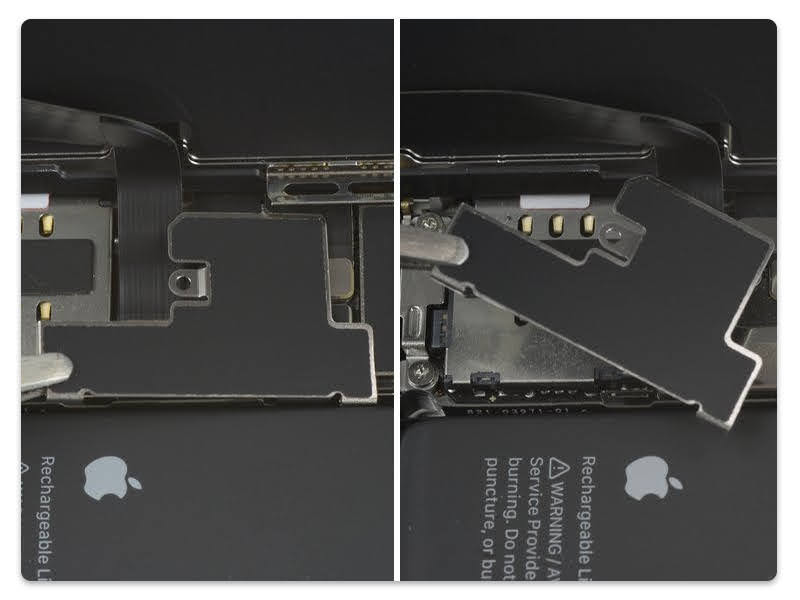
- Sau khi mở ốc cố định nẹp bảo vệ, bây giờ có thể lấy nẹp ra khỏi
Bước 5. Ngắt kết nối cáp pin

- Dùng cây tách nhựa đầu nhọn chèn vào dưới đầu cáp pin để ngắt kết nối pin với bo mạch chủ
Bước 6. Ngắt kết nối cáp màn hình

- Tiếp tục dùng cây tách đầu nhọn chèn xuống dưới đầu cáp ngắt kết nối màn hình với bo mạch chủ
Bước 7. Mở ốc nẹp bảo vệ đầu cáp cảm biến tiệm cận

- Sử dụng tua vít chữ thập
 để mở một ốc vít màu đỏ
để mở một ốc vít màu đỏ - Sử dụng tua vít chữ Y
 để mở hai ốc vít còn lại
để mở hai ốc vít còn lại

- Sau đó lấy nẹp cố định bảo vệ cáp cảm biến tiệm cận trên màn hình ra
Bước 8. Ngắt kết nối cáp cảm biến tiệm cận

- Dùng cây tách nhựa đầu nhọn chèn xuống dưới đầu cáp để ngắt kết nối với bo mạch chủ
Bước 9. Lấy màn hình

- Bây giờ bạn có thể lấy hoàn toàn màn hình ra khỏi máy
Bước 10. Mở ốc cố định loa ngoài
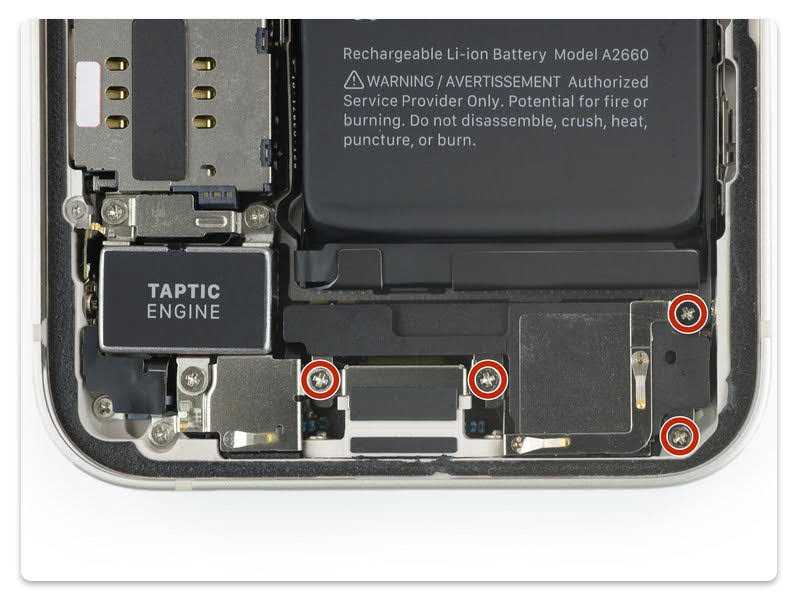
- Mở bốn ốc vít đầu chữ thập
 đang cố định loa ngoài
đang cố định loa ngoài
Bước 11. Lấy loa ngoài
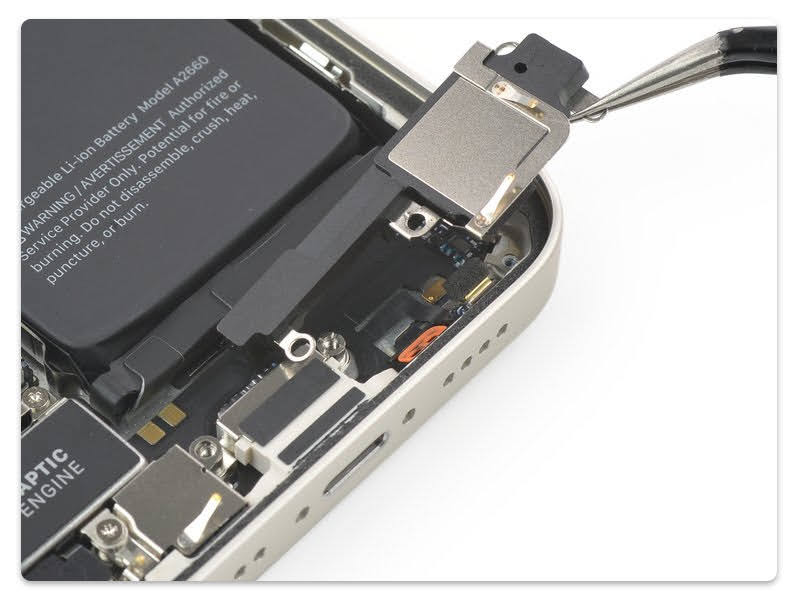
- Sử dụng nhíp để lấy loa ngoài ra khỏi máy
Bước 12. Lấy keo pin
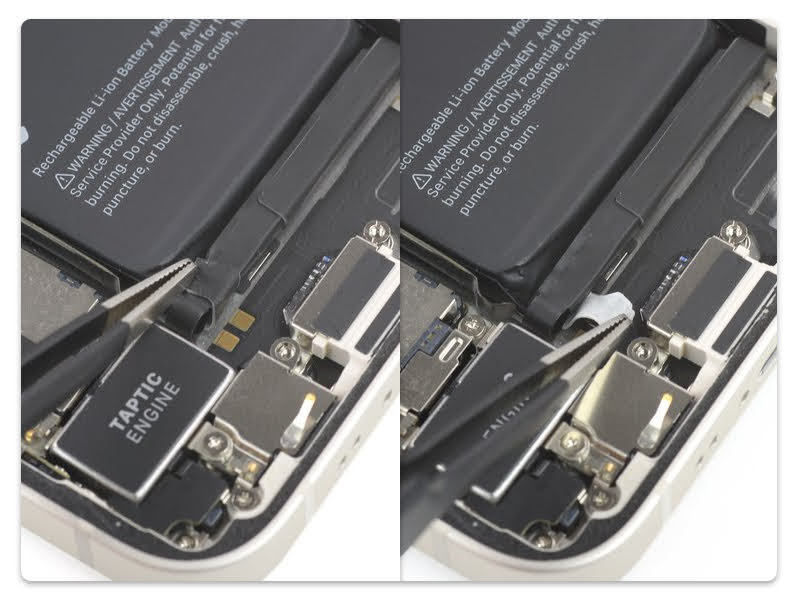
- Pin được gắn chặt vào vỏ bằng ba miếng keo - hai miếng ở cạnh dưới của pin và một ở cạnh trên.
- Bóc tab keo pin đầu tiên để lấy nó ra khỏi mép dưới của pin.
- Không đâm vào pin bằng bất kỳ công cụ sắc nhọn nào. Pin bị thủng có thể rò rỉ hóa chất nguy hiểm hoặc bắt lửa.
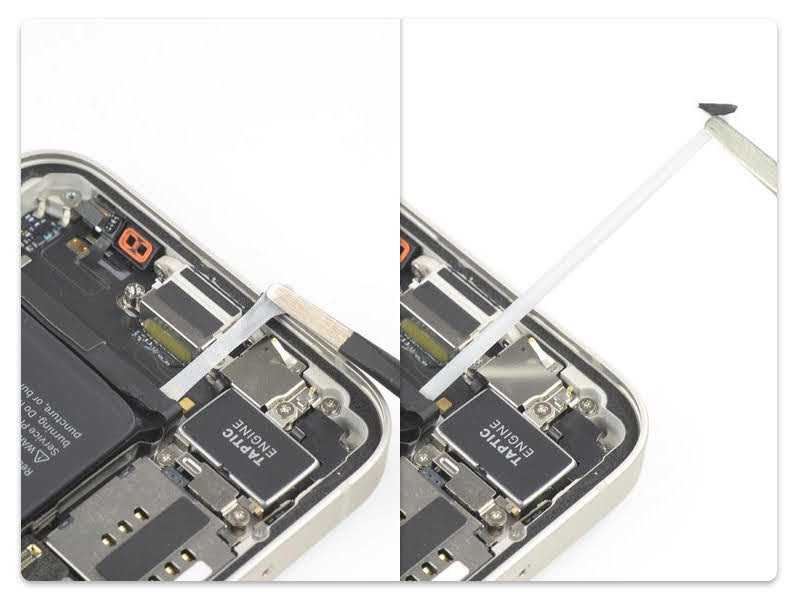
- Nắm lấy tab kéo ra bằng nhíp mũi cùn và từ từ kéo nó ra khỏi pin, về phía dưới cùng của iPhone.
- Nếu dải keo dính bị đứt, hãy cố gắng lấy tiếp keo vừa đứt bằng ngón tay hoặc nhíp cùn và tiếp tục kéo - nhưng không cạy dưới pin.
- Nếu keo dính bị đứt bên dưới pin và không thể lấy được, hãy tiếp tục với bước tiếp theo.

- Lấy tab keo pin ở trên cùng bằng nhíp và từ từ kéo nó ra khỏi pin, về phía đầu iPhone.

- Thực hiện các bước tương tự như trên, kéo tab pin còn lại để lấy dải keo dính cố định pin.
- Nếu keo pin bị đứt bên dưới pin và không thể lấy được, hãy nhỏ một vài giọt cồn isopropyl nồng độ cao (trên 90%) vào dưới mép pin bị đứt.
- Đợi một chút để dung dịch cồn làm suy yếu keo dính.
- Sử dụng đầu dẹp của cây tách nhựa nhẹ nhàng nhấc pin lên.
- Đừng cố gắng nhất pin ra ngoài trong lần đầu tiên. Nếu cần, hãy nhỏ thêm một vài giọt cồn để làm suy yếu thêm keo kết dính. Không bao giờ làm biến dạng hoặc làm thủng pin.

- Lấy pin ra khỏi máy
- Nếu có bất kỳ dung dịch cồn nào còn lại trong điện thoại, hãy cẩn thận lau sạch trước khi lắp pin mới.
Xem thêm
Xem nhiều nhất
Điện thoại bị nổi quảng cáo liên tục nên khắc phục thế nào
674,936 lượt xem3 cách sửa file PDF bạn không thể bỏ qua - Siêu dễ
461,141 lượt xemMẹo khắc phục điện thoại bị tắt nguồn mở không lên ngay tại nhà
241,671 lượt xemCách xoá đăng lại trên TikTok (và tại sao bạn nên làm như vậy)
217,065 lượt xemLý giải vì sao màn hình cảm ứng bị liệt một phần và cách khắc phục
196,920 lượt xem

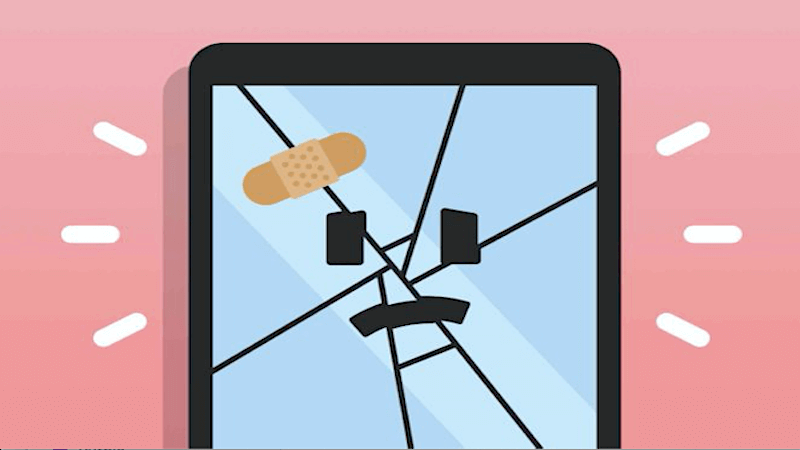

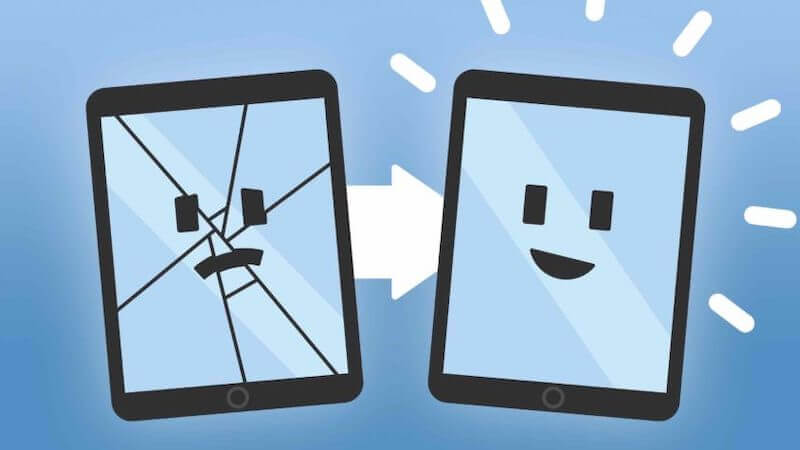
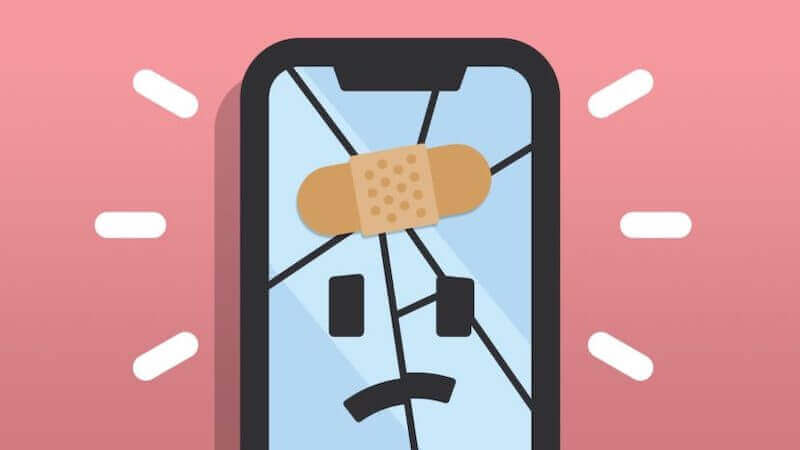
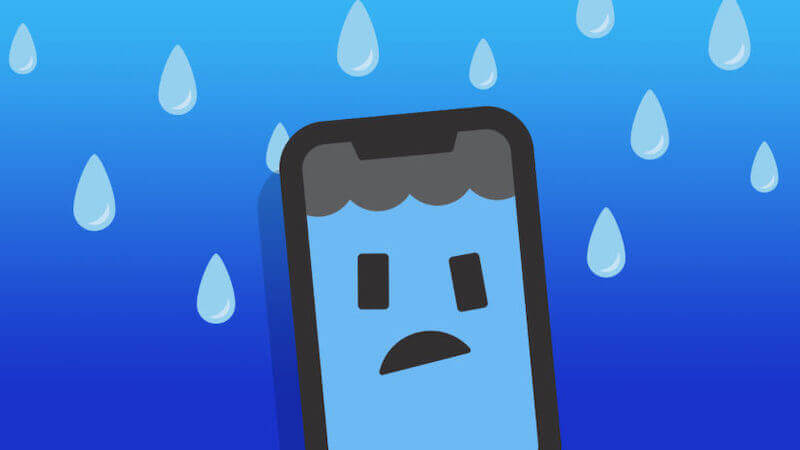
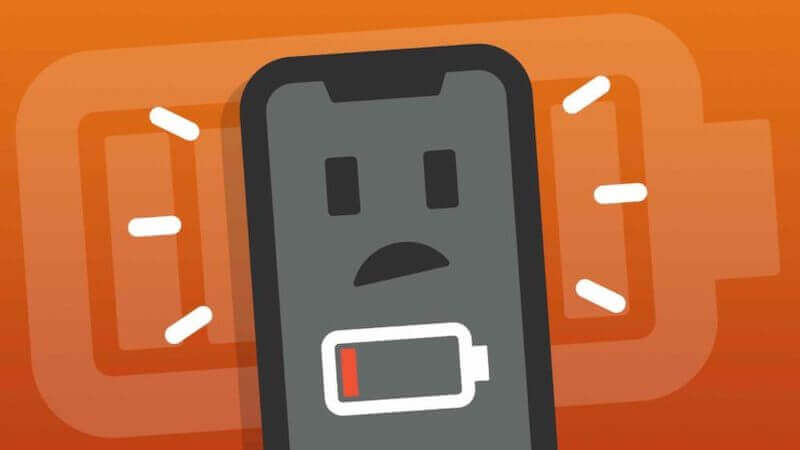






Thảo luận
Chưa có thảo luận nào về Bài viết Hướng dẫn thay pin iPhone 13 mini